Gmail üzerinden e-posta gönderirken, mesajınızı daha eğlenceli ve ilgi çekici hale getirmek için GIF ekleyebilirsiniz. GIF’ler, duyguları ve anlatımları güçlendirmek için mükemmel bir araçtır. Bu yazıda, Gmail’e GIF ekleme işlemini adım adım açıklayacağız.
Gmail’de GIF Ekleme Adımları
Gmail’e GIF eklemek oldukça kolaydır. İşte takip etmeniz gereken adımlar:
- Gmail Açın: İlk olarak Gmail hesabınıza giriş yapın ve yeni bir e-posta oluşturun.
- E-posta Alanına Geçin: E-postanızın metin kısmına gelin ve GIF eklemek istediğiniz alana tıklayın.
- Fotoğraf Ekle: E-postanın altında yer alan “Gönder” ve “Dosya Ekle” butonlarının sağında bulunan “Fotoğraf Ekle” seçeneğine tıklayın.
- GIF’i Yükleyin: GIF’inizi “Fotoğrafları buraya sürükleyin” alanına sürükleyerek veya “Yüklenecek Fotoğrafları Seç” butonuna tıklayarak dosyanızdan GIF’i seçin. Alternatif olarak, GIF’i internetten kopyalayarak URL’sini yapıştırabilirsiniz. Eğer GIF’iniz yoksa, GIPHY gibi platformlardan bir GIF oluşturabilirsiniz.
- Boyutlandırma: Mesajın daha göze hitap etmesi için GIF’in boyutunu gerektiği gibi ayarlayın.
- Gönderin: E-postanızı tamamladıktan sonra “Gönder” butonuna tıklayarak karşı tarafa iletin. Gönderdiğiniz kişi, GIF’i e-postanın içinde görecektir.
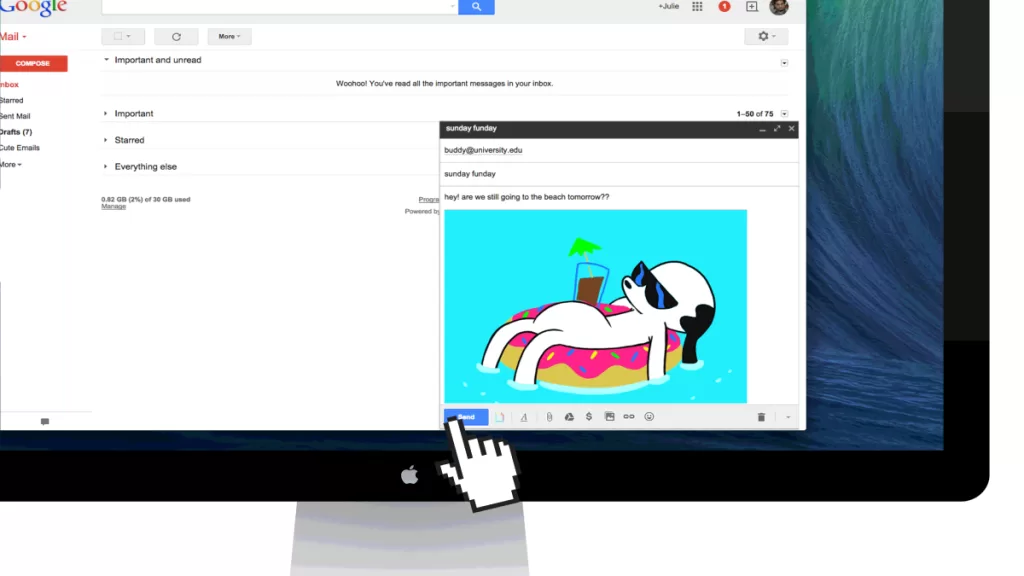
Gfycat ile GIF Ekleme
- Gmail Kenar Çubuğu: Gmail kenar çubuğundaki “+” simgesine tıklayın ve “G Suite Marketplace” kısmından Gfycat eklentisini bulun.
- Yükleme: Gfycat’ı yüklemek için gerekli adımları izleyin.
- GIF Ekleme: E-posta oluştururken Gfycat simgesine tıklayarak GIF’leri görüntüleyin ve seçip e-postaya ekleyin.
Giphy ile GIF Ekleme
- Giphy Web Sitesine Girin: Öncelikle Giphy’nin web sitesine giriş yapın ve “Google Chrome’a Ekle” butonuna tıklayın.
- Gmail’e Giriş Yapın: Gmail hesabınıza giriş yapın ve yeni bir e-posta yazmaya başlayın.
- GIF Seçimi: “Gönder” butonunun yanındaki yeni simgeye tıklayarak GIF alanını açın. Buradan dilediğiniz GIF’i seçerek e-posta ile birlikte gönderebilirsiniz.
Android Cihazda GIF Ekleme
Android kullanıcıları için Gmail’e GIF eklemek oldukça basittir:
- Gmail Uygulamasını Açın: Gmail uygulamasını açın ve “Oluştur” butonuna tıklayarak yeni bir e-posta oluşturun.
- GIF Butonuna Tıklayın: GIF butonuna tıklayarak tüm GIF’leri görüntüleyin. Eğer bu buton görünmüyorsa, emojilerin olduğu alana tıklayarak GIF’leri seçebilirsiniz.
- Gönderin: Seçtiğiniz GIF e-posta taslağına eklendikten sonra, e-postayı sorunsuzca gönderin.
İlginizi çekebilir: Gmail klasör oluşturma nasıl yapılır?
Bu adımları takip ederek Gmail’e GIF ekleme işlemini kolayca gerçekleştirebilirsiniz. GIF’ler, mesajlarınızı canlandırmak ve alıcıların dikkatini çekmek için harika bir yoldur. Eğlenceli ve etkileyici e-postalar göndermek için hemen deneyin!


